Blazor默认集成了bootstrap,对于我这种后端出身,对CSS一知半解的.NET开发人员来说,使用起来还是有一定难度的。
好不容易才学到点皮毛,结果前端人员居然告诉我,bootstrap已经过时了,现在主流都用Tailwind CSS。WTF!

好吧,要学就学主流的,Let's GO!
什么是 Tailwind CSS?
按照官方(https://tailwindcss.com/)的解释:
Tailwind是一个功能类优先的 CSS 框架,它集成了诸如 flex, pt-4, text-center 和 rotate-90 这样的的类,它们能直接在脚本标记语言中组合起来,构建出任何设计。
用过bootstrap的都知道,bootstrap有很多定义好的组件样式,如果只是开发一些后台管理项目,对样式没有特定要求,用bootstrap就很方便;但是如果和UI设计规范要求不一致(我们的就是),使用起来就很不方便,因为你需要覆盖大量已有的样式。
而Tailwind不提供默认主题或任何预定义的UI组件,它带有预设计的css类,可以在HTML自由组合这些类达到设计要求。例如按钮可以这样实现:
<button class="px-3 py-2 rounded-md bg-blue-600 text-white">Primary</button>
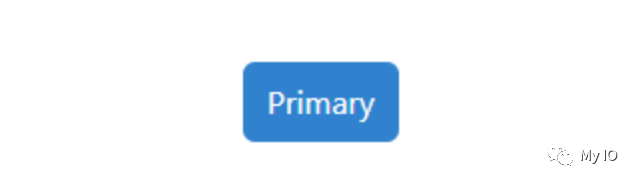
通过组合这些小的样式类,我们可以生成复杂的自定义样式而不用写一行css代码。
在这我就不介绍Tailwind的详细功能了,相关资料,你可以到官方网站查看。
Blazor集成Tailwind
Tailwind官方文档没有Blazor如何集成的说明,虽然可以用CDN方式引入:
<link href="https://unpkg.com/tailwindcss@^2/dist/tailwind.min.css" rel="stylesheet">
但是连官方都不推荐,因为CDN文件尺寸很大(73.2kB compressed, 3020.7kB raw),会影响加载性能。
所以,只能参照官方文档,通过npm方式安装Tailwind。
初始化
在命令行窗口下,进入Blazor项目的根目录,执行下面命令(当然,你首先需要安装Node.js和npm):
npm init
一路回车,最后会生成package.json文件。
安装Tailwind及其依赖项
执行下面的命令进行安装:
npm install tailwindcss postcss postcss-cli autoprefixer
tailwindcss: Tailwind CSS;
postcss和postcss-clicli: 一个用于压缩CSS并删除CSS中不被使用的部分的工具,有助于大幅减少CSS文件尺寸;
autoprefixer: 一个PostCSS 插件;
配置PostCSS
在项目的根目录下,创建postcss.config.js文件:
module.exports = {plugins: {tailwindcss: {},autoprefixer: {},}
}
配置Tailwind
执行下面的命令,创建Tailwind的配置文件:
npx tailwindcss init
接着,修改wwwroot文件夹中的app.css文件内容,指定导入哪些Tailwind库:
@tailwind base;
@tailwind components;
@tailwind utilities;#blazor-error-ui {background: lightyellow;bottom: 0;box-shadow: 0 -1px 2px rgba(0, 0, 0, 0.2);display: none;left: 0;padding: 0.6rem 1.25rem 0.7rem 1.25rem;position: fixed;width: 100%;z-index: 1000;
}#blazor-error-ui .dismiss {cursor: pointer;position: absolute;right: 0.75rem;top: 0.5rem;
}
顶部的三行是我们需要添加的全部内容,后面部分是保留默认项目模板中Blazor错误消息的样式。
生成CSS
修改package.json文件,将“scripts”节修改成如下内容:
"scripts": {"buildcss": "postcss wwwroot/css/app.css -o wwwroot/css/app.min.css"
},
执行下面的命令,生成CSS文件:
npm run buildcss
添加样式表引用
最后,去掉项目原有的CSS引用,并将生成的CSS文件添加到Blazor应用程序中:
<link href="css/app.min.css" rel="stylesheet" />
由于我们是WebAssembly项目,需要修改Index.html,如果你是Server项目,则需要修改_Host.cshml。
Blazor使用示例
现在,我们修改razor页面的代码如下:
<button class="px-3 py-2 rounded-md bg-blue-600 hover:bg-red-600 text-white">Primary</button>
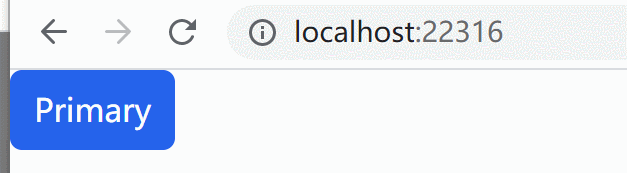
使用就是这么简单,我们不仅创建了按钮,还轻松实现了hover动画。
结论
使用过后,感觉Tailwind和Blazor组件化开发配合起来真是相得益彰,当然这是后面的故事了。
如果你觉得这篇文章对你有所启发,请关注我的个人公众号”My IO“,记住我!



...)















